Como criar uma newsletter com IA em segundos no gerador da GetResponse?
O Gerador de E-mails com IA da GetResponse é uma ferramenta super intuitiva para criar newsletters envolventes e eficazes. A nossa IA pode preparar toda a mensagem para você com base nas suas respostas a algumas perguntas curtas.
Se você está sem ideias ou não tem certeza de como expressar seus pensamentos em um texto interessante para os seus destinatários, esta é a solução perfeita para você.
Os proprietários de contas pagas podem usar o Gerador de Emails com IA sem quaisquer limitações, com uma exceção: se tiver o plano Starter, estará limitado a 3 utilizações.
Os usuários de contas gratuitas podem experimentar o serviço até três vezes durante o período de teste de 14 dias.
Usuários de contas gratuitas após o período de 14 dias precisarão fazer o upgrade para continuar aproveitando o gerador de newsletters com IA.
Para criar a sua newsletter com IA na GetResponse:
- Vá para a seção de Email Marketing e clique em Criar newsletter.

- Clique em Com gerador de e-mails com IA na janela pop-up.
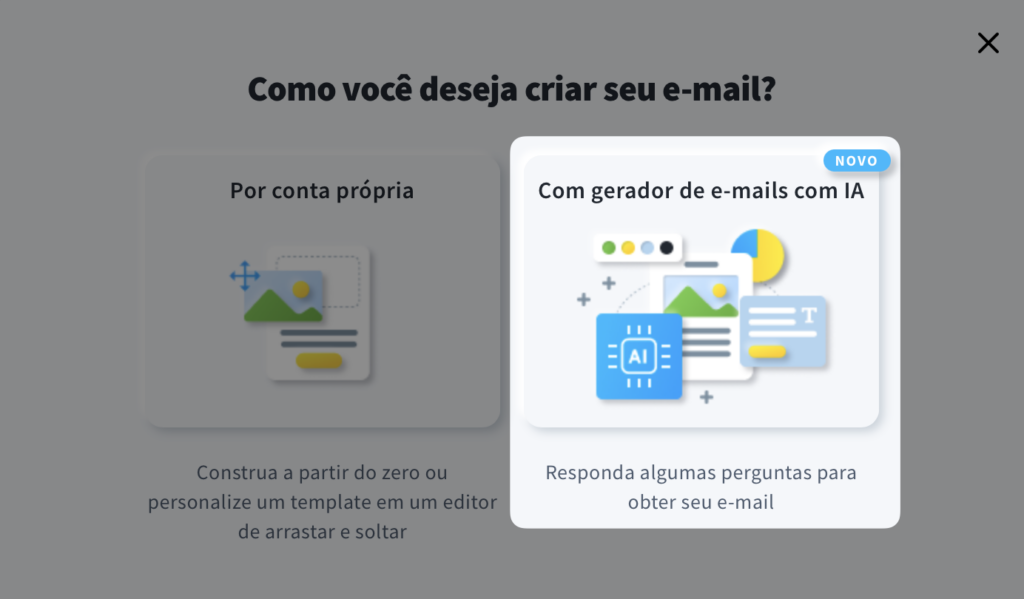
- Escolha o tópico. Liste palavras-chave que resumam a sua mensagem e especifique o tipo de negócio, em seguida, clique em Próximo.
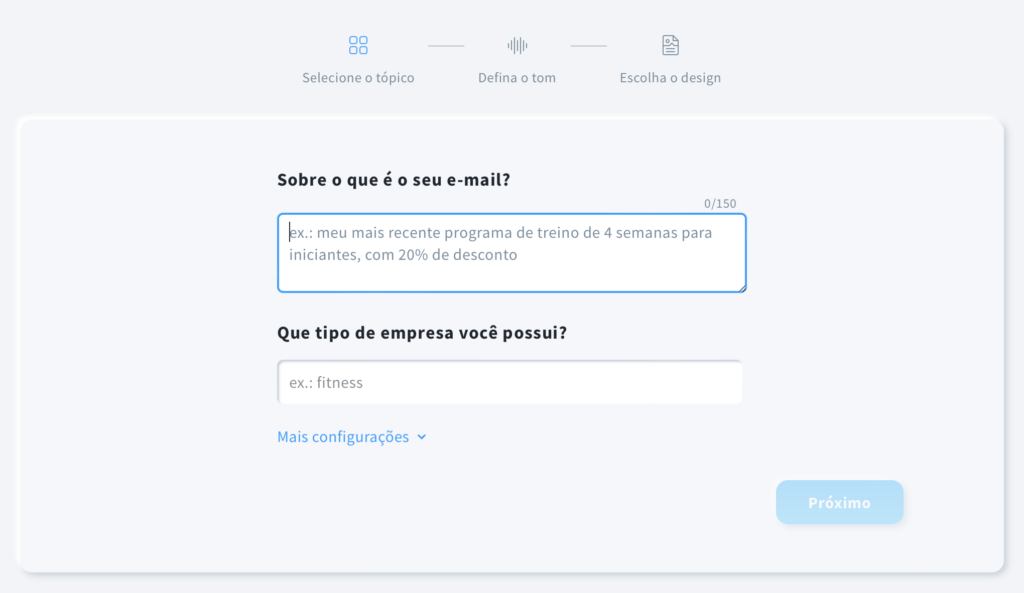
- Clique em Mais configurações para especificar os destinatários e o tipo de email. Você pode selecionar os tipos de email em uma lista suspensa, que inclui: boas-vindas, acompanhamento, venda, convite, Feliz Aniversário, Anúncio, Newsletter, Educativo e Tipo personalizado. Ao selecionar o tipo personalizado, poderá inserir manualmente o tipo de email.
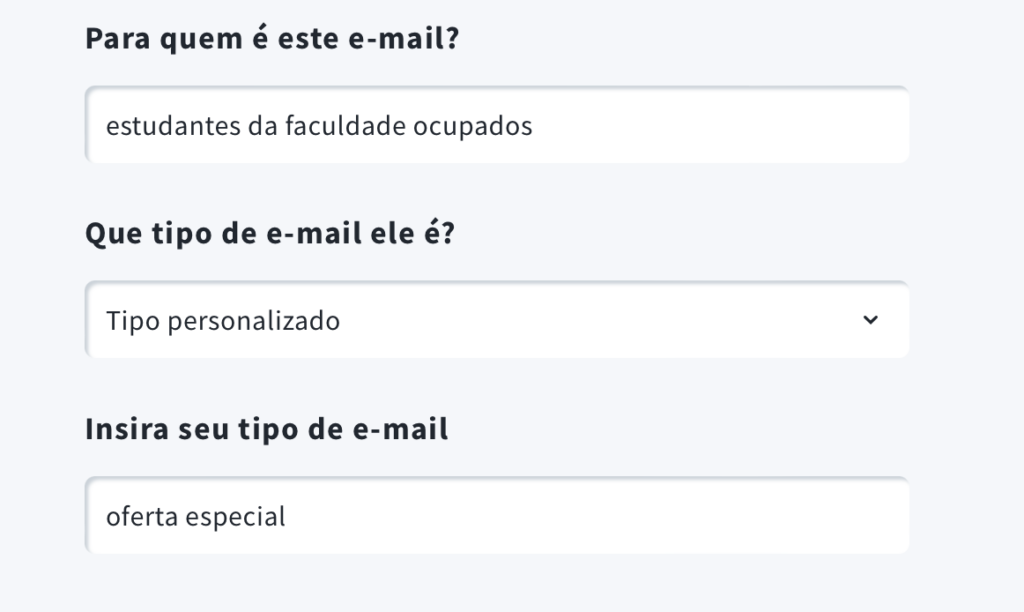
- Defina o tom de voz do email. Escolha entre convincente, informativo, formal, amigável, inspirador ou neutro e clique em Próximo.
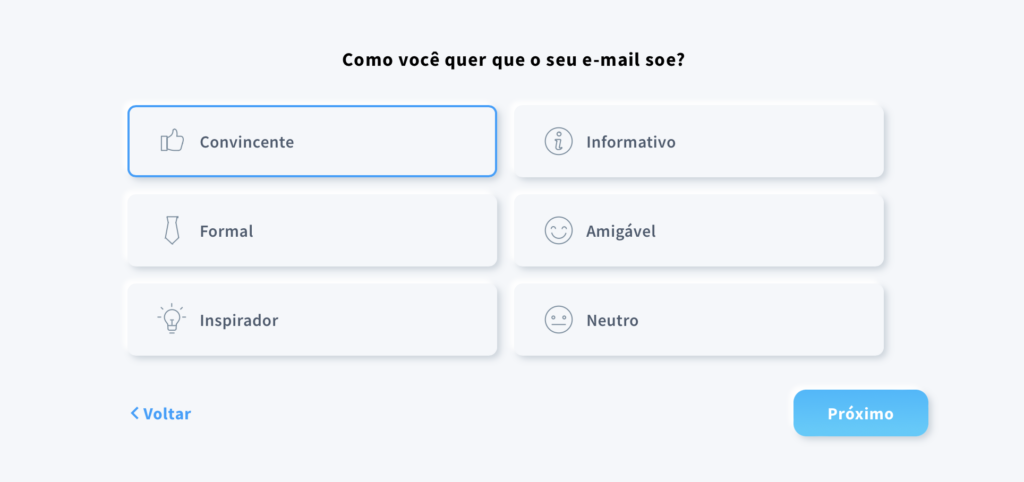
6. Escolha o design da sua mensagem. Selecione o layout e a paleta de cores da sua preferência e clique em Gerar.

7. Aguarde alguns instantes para que a IA crie sua mensagem.
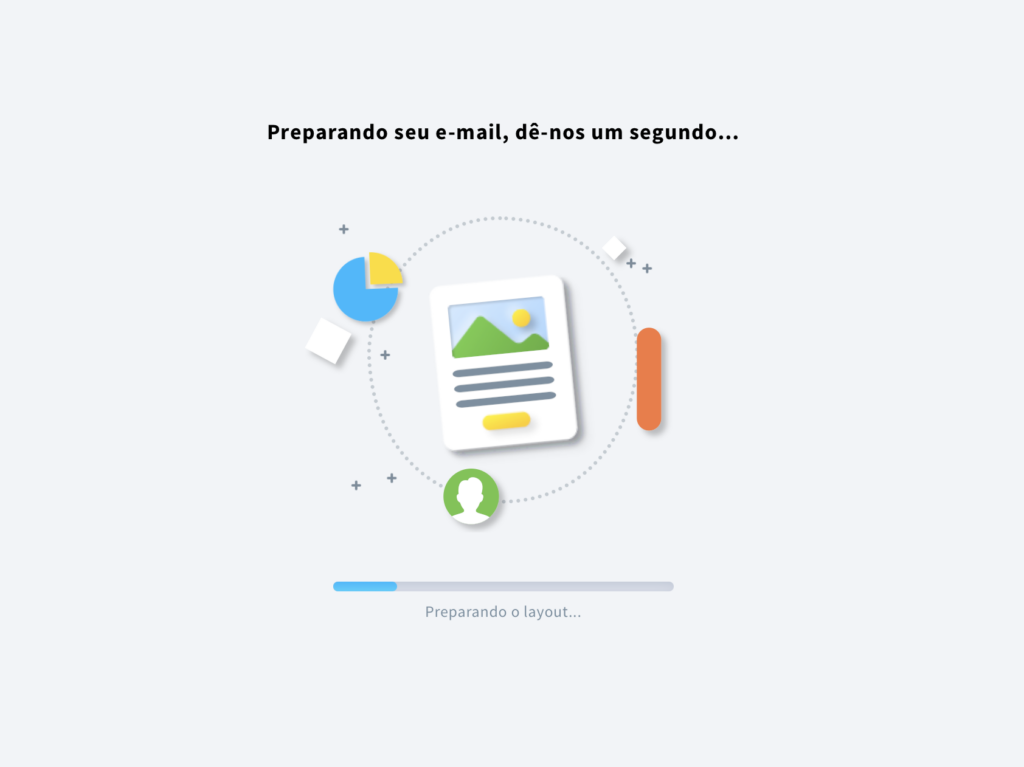
8. A sua newsletter está pronta. Agora você pode adicionar seu logotipo e ajustar a mensagem de acordo com suas necessidades e enviá-la aos seus contatos.
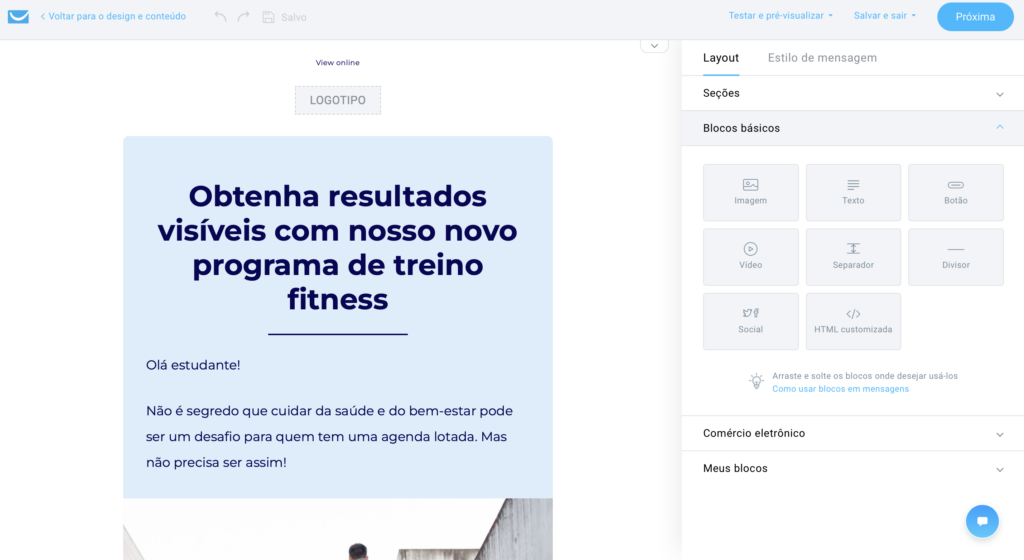
Para descobrir quais opções você pode usar no editor de newsletter, por favor, consulte esta seção do nosso site de ajuda.
